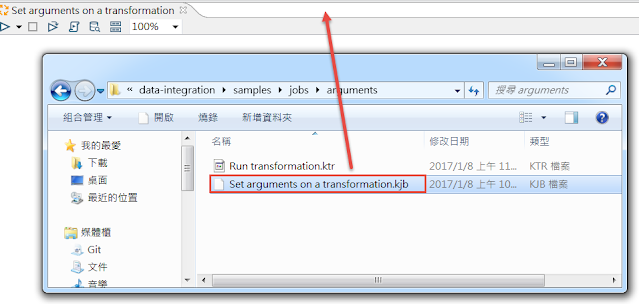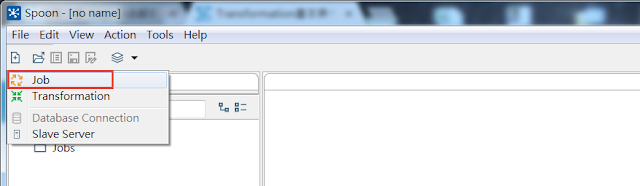30天學會Data Integration - Kettle系列 第 27 篇 - Entry - Email通知

Job的Entry除了先前介紹過的START與Transformation,本篇要繼續的Entry是[Mail]Mail 本篇目標 直接以第22篇的ktr檔來做示範, Step - 取得系統資訊並寫入資料庫 ,當新增與更新資料作業皆完成時寄Email通知自己 新增Job 新增START與Transformation 請建立Hop 設定Transformation 選取第22篇中設計好的Transformation檔案 執行 Job 確認並查看是不是有如期完成任務 加入Mail 新增Mail並建立Hop 設定Mail 這邊的設定是直接輸入值,與上一篇Step的Mail方式設定不同 執行 Job 會收到一封通知信,內容還含有執行的相關訊息 看完這兩篇有沒有對於Job與Transformation又更認識了一點呢,Transformation是針對資料的處理,而Job則是針對整體流程做處理,角色是完全不同的喔!